Come modificare il formato file predefinito per il salvataggio in Word, Excel e PowerPoint 2016

Se utilizzi Word, Excel o PowerPoint 2016 e spesso condividi i tuoi file con persone che usano versioni precedenti, può essere noioso per selezionare l'opzione per il salvataggio di file nel vecchio formato ogni volta. Ecco come modificare il formato file predefinito per la finestra di dialogo Salva.
Useremo Excel come esempio di modifica di questa impostazione, ma funziona allo stesso modo in Word e PowerPoint.
Per iniziare, apri un Office esistente file o creane uno nuovo. Quindi, fai clic sulla scheda "File".
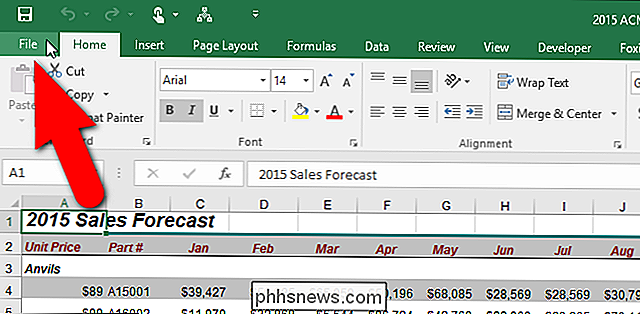
Nella schermata del backstage, fai clic su "Opzioni" nell'elenco di elementi a sinistra.
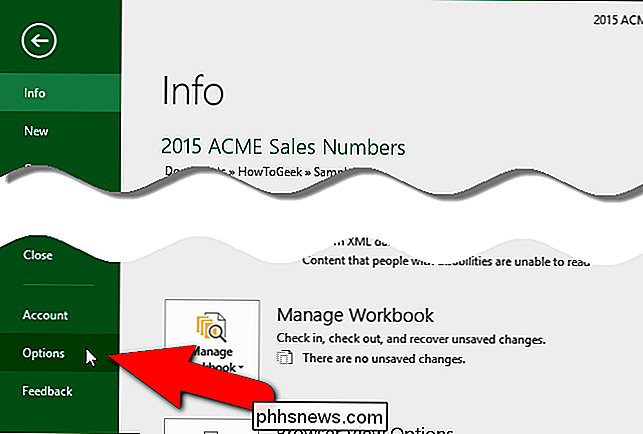
Viene visualizzata la finestra di dialogo "Opzioni di Excel". Fai clic su "Salva" nell'elenco di elementi a sinistra.
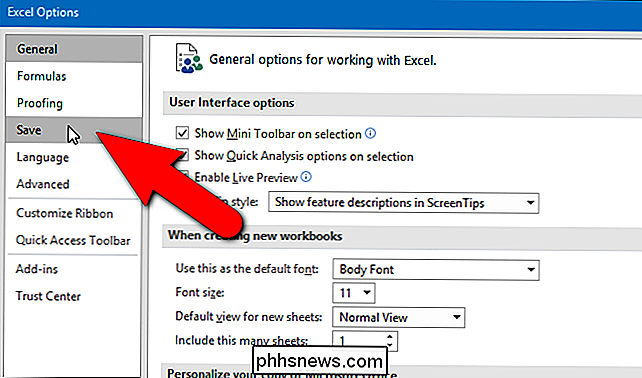
Nella sezione "Salva cartelle di lavoro" a sinistra, seleziona un'opzione dall'elenco a discesa "Salva file in questo formato". Nel nostro esempio, abbiamo scelto "Cartella di lavoro Excel 97-2003 (* .xls)", ma ci sono molte opzioni, come le cartelle di lavoro con abilitazione macro, diversi tipi di modelli di Excel e persino le vecchie versioni di Excel.
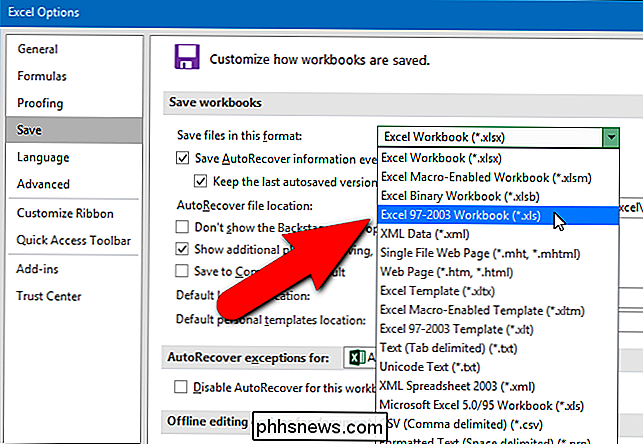
NOTA : Funziona solo quando si salvano nuovi file creati dopo aver modificato questa impostazione. Se si desidera salvare un file Word, Excel o PowerPoint esistente in un formato diverso, è comunque necessario selezionare manualmente tale formato nella finestra di dialogo "Salva con nome".

Come eliminare elementi nell'elenco MRU più utilizzato in Office
L'elenco MRU più utilizzato di recente, nei programmi di Office fa riferimento all'elenco dei file aperti di recente. Questo elenco viene visualizzato quando si apre un documento di Office senza aprire un documento e nella schermata "Apri", fornendo accesso rapido ai documenti che si aprono spesso. NOTA: in questo esempio ci riferiamo a Word, ma queste procedure funzionano anche in Excel e PowerPoint.

Come disattivare completamente tutte le notifiche di attività sul tuo Apple Watch
Per impostazione predefinita, il tuo Apple Watch ti ricorderà di rimanere in piedi, di notificarti i tuoi obiettivi completamenti e risultati, e di darti un settimanale riassunto della tua attività. Stanco di vedere tutte queste notifiche? Nessun problema. Sono facili da disabilitare. Ora, l'app Attività su Apple Watch può essere utile.



